Monitorizarea pe internet legat și în afarătraficul joacă un rol integral pentru administratorii rețelei. Deoarece diferiți viruși, troieni, spyware, malware și alte amenințări rău pot dăuna computerului, este recomandabil să fiți cu ochii pe rețeaua dvs. Din fericire, avem diverse programe software la dispoziție, care fac treaba. O soluție software pe care m-am împiedicat este aceea Monitor de rețea real. Aplicația este portabilă și monitorizeazătraficul de internet și afișează IP-urile locale primite. Este compatibil cu toate adaptoarele, inclusiv conexiuni Dialup, Bluetooth, LAN și Wireless. Această mică aplicație software vă permite să vizualizați proprietățile adaptorului curent, cum ar fi Viteză de descărcare, viteză de încărcare, viteză maximă de descărcare, viteză maximă de încărcare Acest lucru poate ajuta la remedierea problemei dacă observați unele anomalii în traficul dvs. În plus, puteți analiza conexiunea dvs. de internet efectuând un test de viteză pentru Bits Speed, Bytes Speed și Ping Latency Time.
Interfața este împărțită în două panouri. Panoul din stânga include un meniu derulant pentru a schimba Interfața; opțiunile includ LAN și Retea fara fir adaptoare, loopback și Teredo Pseudo Tunneling Interface și ISATAP (Protocol automat de adresare a tunelului intra-site) pentru a transmite pachete IPv5 între nodurile cu stivă dublă în partea de sus a unei rețele IPv4. Informații despre Tip, viteză și Adresa mac a interfeței selectate este afișată mai jos. În colțul din stânga jos, Viteză de descărcare, viteză de încărcare, max. Viteza de coborâre, max. Viteză maximă, date descărcate, date încărcate, total descărcate și Total încărcat datele sunt afișate. Panoul din dreapta arată Interfața primită IP, Interfață și Timp; aceste date sunt actualizate în mod implicit la fiecare 5 secunde.

Clic Opțiuni în partea de sus și selectați Proprietăți de interfață pentru a vizualiza Nume, adaptor, adresă IP, ID, tip, viteză, adresa MAC, starea conexiunii și Adresa DNS a adaptorului selectat.
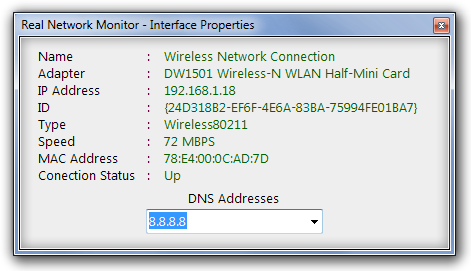
Selectați testul de viteză în partea de sus pentru a face referință la conexiunea dvs. Selectați viteza de conectare corespunzătoare și faceți clic pe Începeți etalonul buton. Aplicația îți va testa internetul și conexiunea actuală și le va afișa Bits Speed, Bytes Speed și Ping Latency Time.
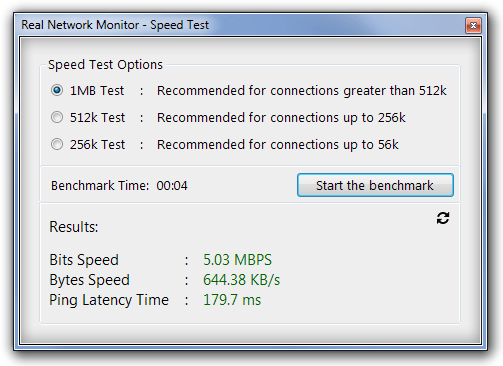
Pentru a rezuma, aș numi Real Network Monitor un instrument excelent de freeware. Aplicația funcționează pe Windows XP, Windows Vista și Windows 7.
Descărcați monitor de rețea reală












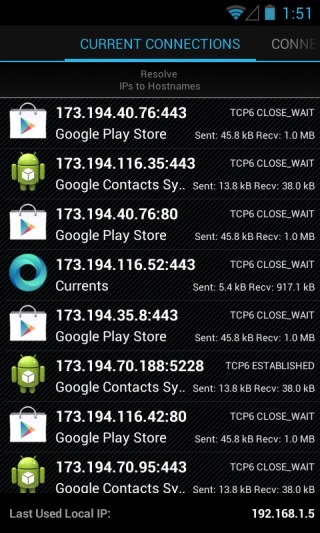
Comentarii